Cara Menghapus Akun Gmail di Android – Menghapus akun Gmail pada Android tentu saja sangat penting bagi pengguna yang ingin memperbarui atau bahkan menghentikan penggunaannya secara permanen. Gmail adalah salah satu layanan email terbesar di dunia dan pasti sangat populer di kalangan pengguna Android.
Namun, terkadang pengguna merasa perlu untuk mencari tahu bagaimana cara menghapus akun Gmail di Android mereka. Itu bisa terjadi karena sejumlah alasan, seperti mencegah akun email dari orang lain yang memakai ponsel, ingin mengganti akun email, atau ingin membersihkan ponsel dari akun yang tidak digunakan lagi.
Secara garis besarnya, cara menghapus akun Gmail di Android bisa dilakukan dengan berbagai opsi, tergantung pada kebutuhan pemilik ponsel. Namun, seiring dengan banyaknya opsi yang tersedia, seringkali membuat pengguna kebingungan untuk menentukan metode terbaik dan paling efektif untuk menghapus akun Gmail.
Untuk memudahkan proses tersebut, dalam artikel ini akan dijelaskan secara terperinci cara menghapus akun Gmail di Android dengan langkah-langkah yang mudah dan cepat diikuti. Oleh sebab itu, ikuti terus pembahasan artikel dari Datahub.id yang akan dijelaskan secara rinci di bawah ini.
Cara Menghapus Akun Gmail di Android
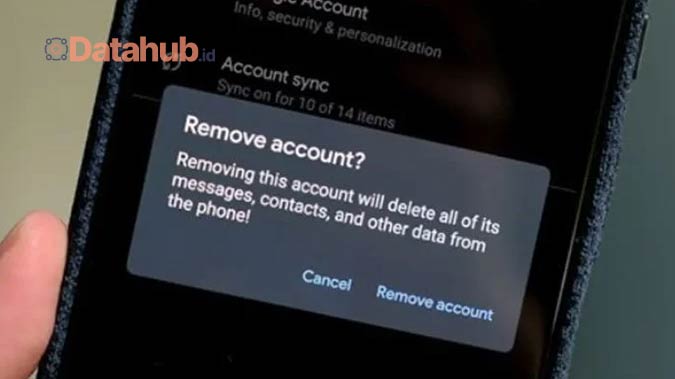
Seperti sudah dibahas di awal, saat ini sudah tersedia beberapa cara yang bisa Anda lakukan ketika ingin menghapus akun Gmail di perangkat. Dimana cara ini sebenarnya berlaku untuk semua tipe HP Android, seperti Samsung, Xiaomi, Oppo, Realme, Vivo dan lain sebagainya.
Jika sebelumnya sudah pernah kami bahas tentang cara menghapus email Gmail secara sekaligus, namun kali ini kami hanya akan menjelaskan tentang cara menghapus akun Gmail di Android untuk salah satu akun saja. Agar lebih jelasnya, berikut akan kami berikan langkah-langkah menghapusnya.
1. Buka Aplikasi Pengaturan di Ponsel
Buka aplikasi pengaturan di ponselmu untuk memulai proses penghapusan akun Gmail. Biasanya aplikasi pengaturan berada di layar utama ponselmu, atau bisa juga diakses melalui laci aplikasi.
2. Pilih Akun Google
Setelah membuka aplikasi pengaturan, gulir ke bawah hingga menemukan opsi ‘Akun Google’. Pilih opsi ini.
3. Pilih Akun yang Ingin Dihapus
Setelah memilih opsi ‘Akun Google’, Anda akan melihat daftar akun Google yang terhubung ke ponselmu. Pilih akun yang ingin dihapus dari ponselmu.
4. Pilih Opsi ‘Hapus Akun’
Setelah memilih akun yang ingin dihapus, Anda akan melihat beberapa opsi terkait akun tersebut. Pilih opsi ‘Hapus akun’.
5. Konfirmasi Penghapusan Akun
Setelah memilih opsi ‘Hapus akun’, ponselmu akan meminta konfirmasi penghapusan akun. Pastikan Anda sudah membackup semua data penting yang terkait dengan akun tersebut. Jika sudah yakin ingin menghapus akun, pilih opsi ‘Hapus akun’ lagi untuk mengkonfirmasi.
6. Akun Gmail di Android Sudah Terhapus
Jika proses penghapusan akun telah selesai, Anda akan diberitahu melalui notifikasi di layar ponselmu. Akun Google yang ingin dihapus sekarang sudah berhasil dihapus dari ponselmu.
Tips Menjaga Data Sebelum Menghapus Gmail di Android
Sebelum Anda menghapus Gmail di Android, ada beberapa langkah yang perlu Anda lakukan untuk memastikan data penting Anda tetap aman. Dalam panduan ini, kami akan memberikan langkah-langkah yang harus Anda ikuti sebelum menghapus akun Gmail di perangkat Android Anda.
Sebelum menghapus akun Gmail di Android, pastikan Anda telah mem-backup semua data penting Anda, seperti foto, video, dan catatan. Ada beberapa opsi untuk menyimpan data Anda, seperti:
1. Simpan di Google Drive
Google Drive adalah layanan penyimpanan file online yang ditawarkan oleh Google. Anda dapat mengakses Drive dari browser atau aplikasi Drive, dan menyimpan seluruh file Anda di sana. Backup data ke Google Drive juga bisa dilakukan dengan mudah.
2. Gunakan Aplikasi Backup
Ada banyak aplikasi backup yang tersedia di Google Play Store, seperti Helium atau Titanium Backup. Pilih aplikasi backup yang sesuai dengan kebutuhan Anda, dan gunakan aplikasinya untuk mem-backup data Anda.
3. Transfer data ke PC Anda
Anda juga dapat mentransfer data Anda ke PC atau laptop Anda, seperti memindahkan foto dan video Anda ke hard disk eksternal atau flash drive. Sehingga nantinya data ataupun file tersebut bisa dikembalikan ke akun Gmail baru di Android.
Cara Mengatasi Masalah Saat Menghapus Gmail di Android
Mungkin kamu pernah mengalami kesulitan dalam menghapus akun Gmail di Android? Tidak perlu khawatir, artikel ini akan memberikan solusi jika terdapat masalah saat menghapus akun Gmail di Android.
1. Pastikan Jaringan Internet Stabil
Untuk menghapus Gmail di Android, pastikan jaringan internet kamu stabil. Koneksi internet yang buruk dapat memperburuk proses penghapusan akun Gmail. Hal ini karena proses tersebut akan memerlukan koneksi internet yang stabil untuk memeriksa akun kamu dan menghapusnya.
2. Perbarui Versi Aplikasi Gmail
Jika kamu mengalami masalah saat menghapus Gmail di Android, cobalah memperbarui versi aplikasi Gmail terlebih dahulu. Terkadang masalah ini terjadi karena versi aplikasi yang sudah usang. Cari aplikasi Gmail di Play Store dan perbarui ke versi terbaru.
3. Hapus Cache Aplikasi Gmail
Jika kamu masih mengalami masalah saat menghapus akun Gmail di Android, kamu bisa mencoba mendapatkan solusinya dengan menghapus cache aplikasi Gmail. Cache merupakan data sementara yang disimpan oleh aplikasi untuk mempercepat proses. Cache yang terlalu banyak dapat mengganggu proses penghapusan akun Gmail. Berikut adalah langkah-langkah untuk menghapus cache aplikasi Gmail di Android:
- Buka “Pengaturan” di perangkat Android.
- Jelajahi ke bawah dan cari opsi “Aplikasi dan Notifikasi”.
- Pilih “Gmail” dibawah daftar “Aplikasi Terinstall”.
- Tekan opsi “Penyimpanan”.
- Klik “Hapus Cache” atau “Hapus Data” jika masalah tetap terjadi.
- Coba lagi untuk menghapus Gmail di Android Anda.
Kesimpulan
Dari artikel Datahub di atas, telah dibahas secara detail cara menghapus akun Gmail di Android. Terdapat beberapa langkah yang perlu diikuti dalam proses penghapusan akun Gmail, termasuk mem-backup data yang ada di akun tersebut. Sebagai pengguna Android, Anda juga dapat memanfaatkan fitur pengelolaan akun yang terdapat pada pengaturan perangkat untuk mengatur akun Gmail dengan lebih mudah.
Penghapusan akun Gmail pada perangkat Android dapat menjadi solusi saat Anda tidak lagi menggunakan ataupun saat ingin berpindah ke akun baru. Perlu diingat, penghapusan akun Gmail akan mempengaruhi seluruh data yang terkait dengan akun tersebut, termasuk email dan file yang tersimpan di Google Drive.
Sumber gambar : pcmag.com

